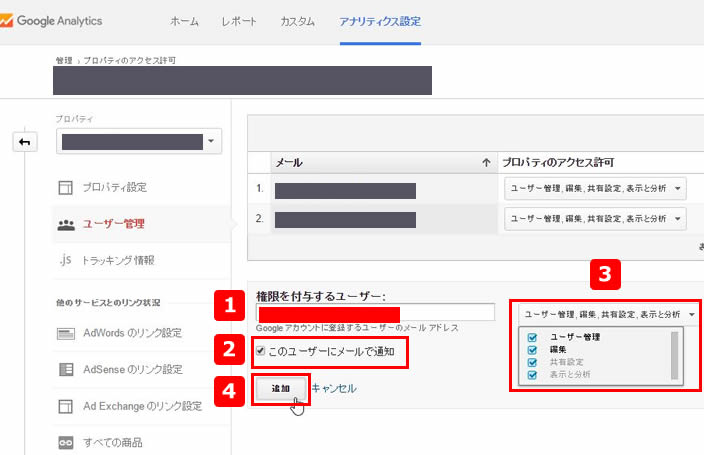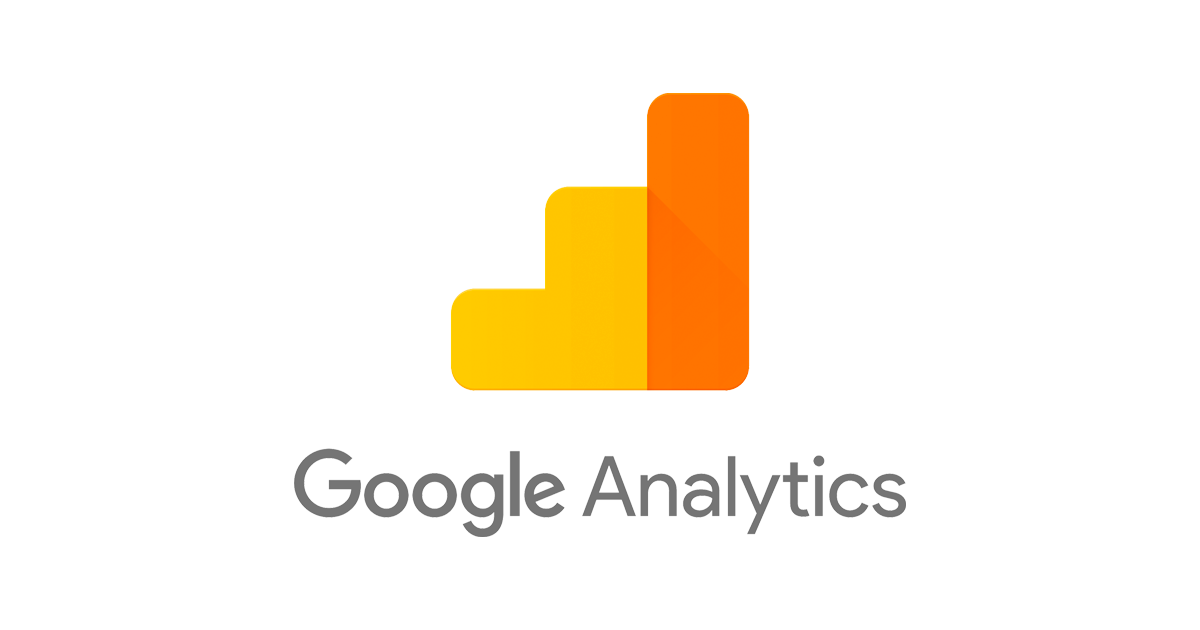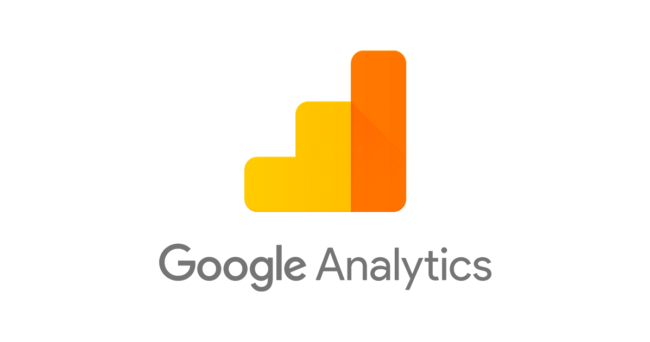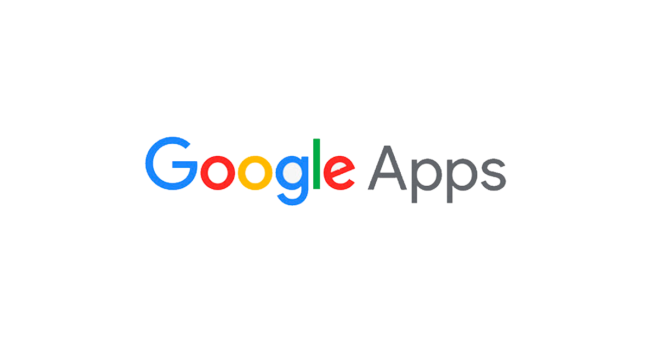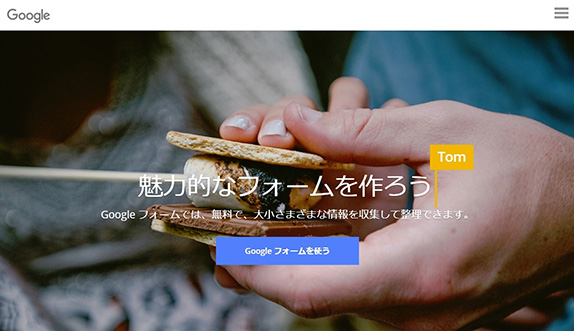アナリティクス設定ページに移動
Google Analyticsにログインした後、グローバルナビ「アナリティクス設定」をクリック
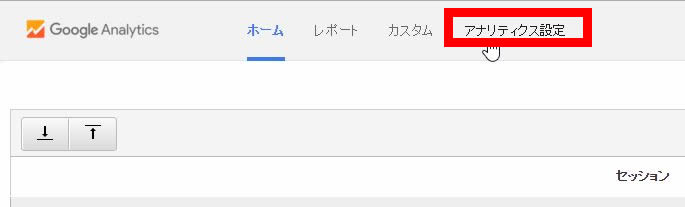
共有したいプロパティを選択
1アカウントを複数持っている場合は、共有したいプロパティがあるアカウントを選択
2共有したいプロパティを選択
3プロパティ欄にある「ユーザー管理」をクリック
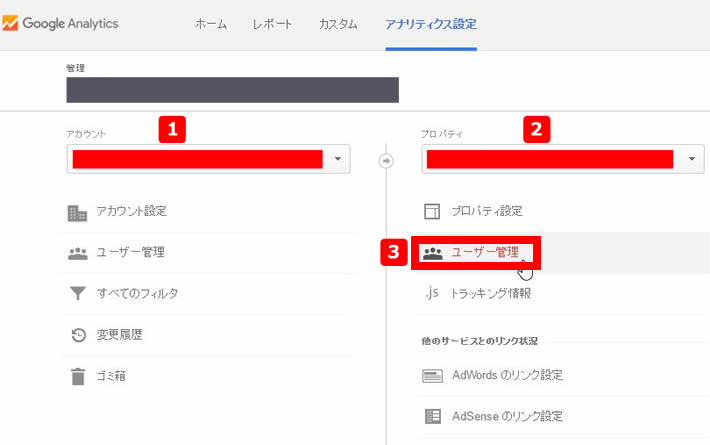
ユーザーを追加
1権限を追加したいGoogleアカウント(gmailやGoogleAppsのメールアドレス)を入力
2「このユーザーにメールで通知」にチェック
3権限項目にチェック(管理全般を依頼する場合は全てにチェックする事を推奨します)
4「追加」をクリック